ノートパソコンのバッテリー寿命を最大限に延ばすWindows 11の設定10選

ノートパソコンのバッテリーは時間の経過とともに劣化し、容量が低下するため、稼働時間が減少します。しかし、Windows 11 の設定をさらに細かく調整すると、バッテリー寿命が著しく向上するはずです。
Windows 11 へのアップグレードは、 2021 年にリリースされたときにはもはや魅力が薄れていたとしても、考えるまでもありません。しかし、2024 年には、その改善点はスタート メニューとタスク バーの当初の不具合をはるかに上回ります。まだ迷っているなら、ユーザーが Windows 11 から Windows 10 にダウングレードしない理由を次に示します。
1. Windows 11のユーザーインターフェースはほぼ一貫している
Windows XP 以来、Windows インターフェースの一貫性の欠如が問題として続いています。 Windows 11 はまだ「一貫性」というラベルを完全には達成していませんが、確実に近づいています。
Windows 11 では、Microsoft は古い Metro デザイン言語から、丸みを帯びた角と暖色系のカラー パレットを備えた、より成熟した、ミニマリストでモダンなユーザー インターフェイスである Fluent デザインに移行しました。振り返ってみると、Windows 10 のユーザー インターフェイスは時代遅れになり、統一性が失われているように感じます。
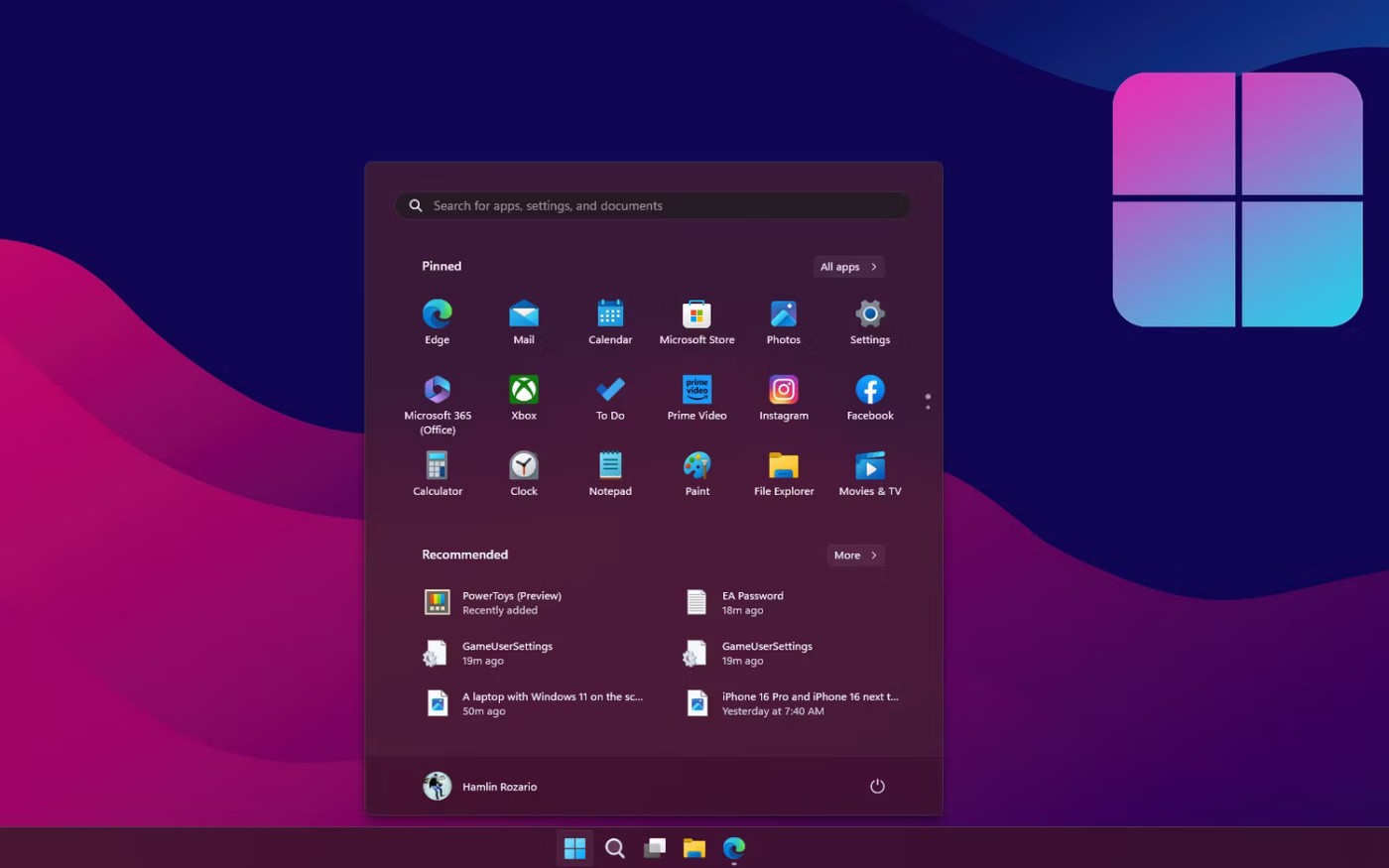
Microsoft は、コントロール パネルや設定アプリなど、複数のアプリが同じ設定を制御するデュアル アプリの問題にも対処しています。アップデートごとに、より多くの古いアプリが新しいデザイン言語を採用し、より多くのコントロール パネル設定が設定アプリに移動され、最終的には古いコントロール パネルが完全に置き換えられます。
再設計された設定アプリでは、より合理化されたサイドバーがあり、さまざまな設定グループ間をすばやく切り替えることができます。さらに、タスク マネージャーなどのより多くのシステム アプリもダーク モードをサポートするようになりました。
2. お気に入りの内蔵アプリはWindows 11でさらに便利に
ペイント、フォト、メモ帳、メディア プレーヤーなど、多くの組み込み Windows アプリが新しいデザインに対応するために更新され、一部のアプリでは新しい機能も追加されています。代表的な例は、従来のペイント アプリです。このアプリでは、レイヤー、背景消しゴム、そして AI を活用したアートワークを作成するための PC 版 Copilot+ の Cocreator がサポートされるようになりました。
このメモ帳にはタブのサポートと自動保存機能があり、作業内容を自動的に保存して、アプリを再度開いたときに再開できます。また、複数レベルの元に戻す/やり直し、ダーク モード、組み込みのスペル チェッカーと自動修正もサポートしており、Windows 上でより有能なメモ作成ユーティリティとなっています。
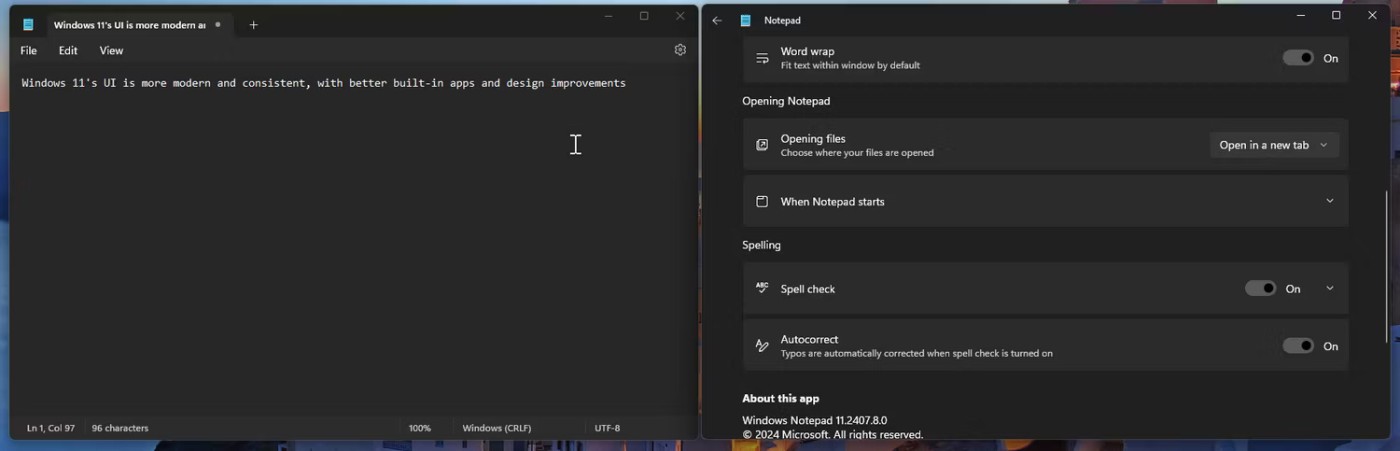
もう 1 つの改善点は、更新された時計アプリに Windows 11 のフォーカス セッションが追加されたことです。有効にすると、Do Not Disturb (DND) モードがオンになり、セッションが終了するまで通知が無音になります。
Windows Search はより高速になり、カスタマイズ性も向上し、スムーズになりました。ブラウザを開かずにアプリケーションをすばやく開いたり、Web から情報を確認したりできます。 Snipping Tool アプリも新しいインターフェースでリフレッシュされ、最も要望の多かった画面録画機能が搭載されていますが、30FPS に制限されています。
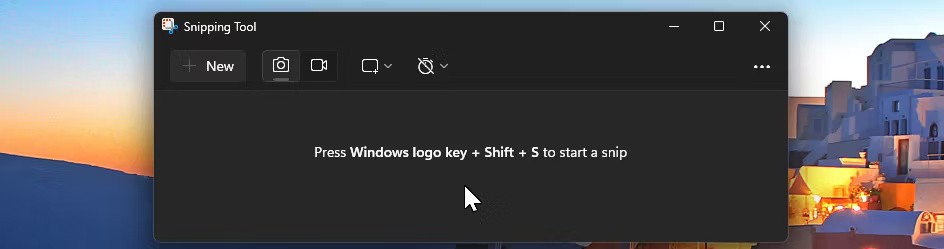
Phone Link は現在 iPhone との統合をサポートしていますが、Windows 11 でのみサポートされます。Voice Access は、アプリを開く、ウィンドウを最大化または閉じる、音声入力、テキストを音声に変換するなどの基本的なタスクを実行できるもう 1 つの独自の機能です。さらに、Windows バックアップ アプリは、Windows 10 に限定された機能であるバックアップと復元をサポートしています。
ファイル エクスプローラーも忘れないでください。複数のタブと重複したタブのサポートが強化されました。さらに、Windows 11 24H2 アップデートでは、コピー、貼り付け、名前の変更、切り取り、削除などの一般的なアクションに明確なラベルを追加することで、新しいコンテキスト メニューの主要な問題にも対処しています。
3. 新しいAI統合はWindows 11でのみ利用可能
Windows の未来は AI であり、その AI 統合の一部はすでに Windows 11 の一部となっています。これらの機能の一部は Copilot+ PC 専用ですが、その他の機能はすべての Windows 11 デバイスで利用できます。
たとえば、ライブキャプション機能はうまく機能し、ビデオ通話中やビデオの視聴中に英語の字幕を生成します。さらに便利なのは、Snipping Tool アプリの便利な AI 搭載 OCR で、これを使用するとスクリーンショットからテキストをコピーできます。
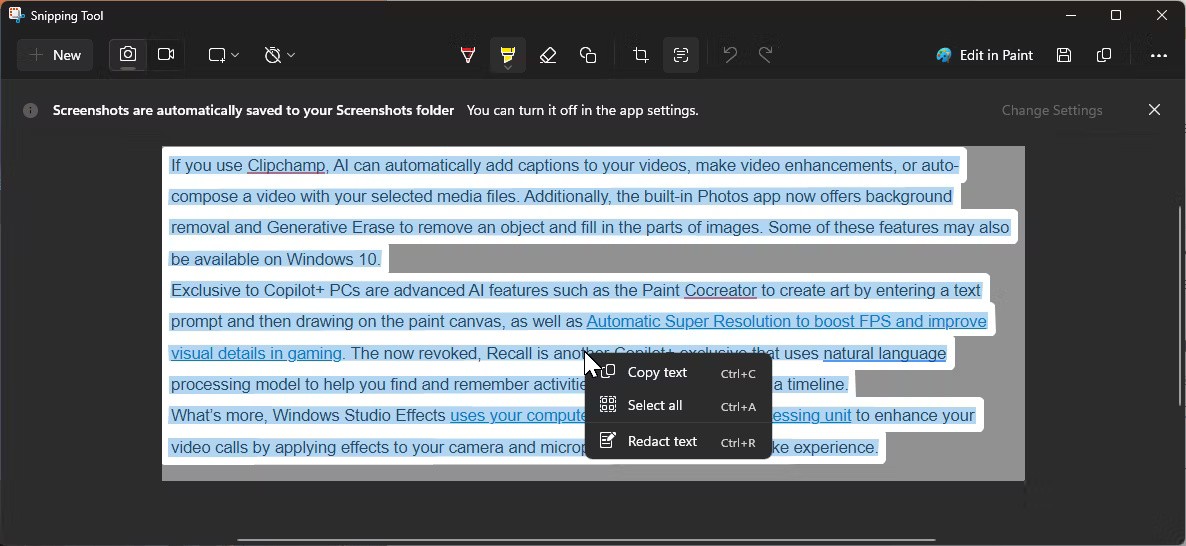
Clipchamp を使用すると、AI が動画に字幕を自動的に追加したり、動画を強化したり、選択したメディア ファイルを使用して動画を自動的にコンパイルしたりできます。さらに、内蔵のフォト アプリでは、背景の削除やクローンの削除が可能になり、オブジェクトを削除して画像の一部を塗りつぶすことができます。これらの機能の一部は Windows 10 でも利用できる場合があります。
PC Copilot+ 独自の機能として、テキスト プロンプトを入力してキャンバスに描画することでアートワークを作成する Paint Cocreator などの高度な AI 機能や、FPS を向上させてゲーム内のビジュアルの詳細を向上させる自動スーパー解像度機能があります。現在は廃止されているリコール機能は、タイムラインを作成して PC 上のアクティビティを検索して思い出すのに役立つ自然言語処理を使用する、Copilot+ 独自の機能でした。
さらに、Windows Studio Effects はコンピューターの NPU を使用してカメラとマイクにエフェクトを適用し、ホームスタジオのようなエクスペリエンスを実現することでビデオ通話を強化します。
4. スナップレイアウトと仮想デスクトップの改善
Windows 10 のスナップ アシスト ツールにより、アクティブ ウィンドウの配置が簡単になりましたが、Windows 11 のスナップ レイアウトはさらに進化しています。アプリウィンドウの右上隅にあるズーム アイコンにマウスを移動し、サムネイル表示で複数のレイアウトから選択できます。さらに、アクティブなウィンドウを画面の端にドラッグするだけで、さまざまなレイアウトを選択することもできます。
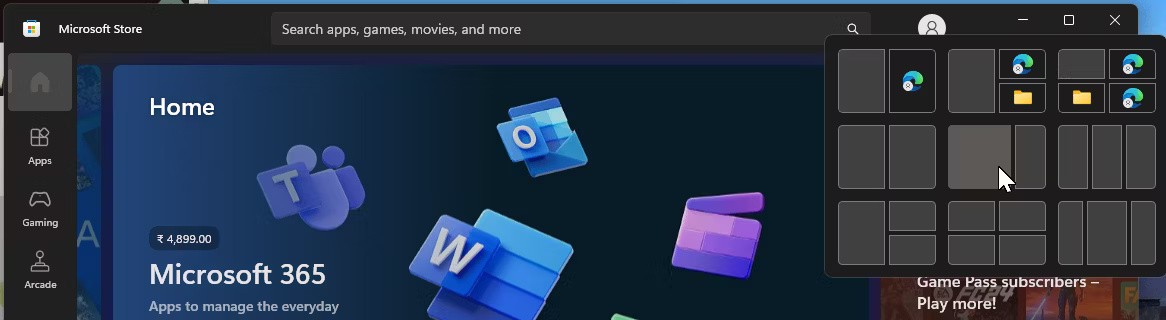
さらに、Windows 11 はドッキング動作と画面の位置を記憶できます。コンピュータを取り外すと、オペレーティング システムによって外部ディスプレイ上のすべてのウィンドウが最小化されます。再接続すると、Windows はそれらを以前の場所に復元します。さらに、仮想デスクトップごとに異なる壁紙を設定して、視覚的に区別できるようになりました。
5. Windows 11は一般的により安全なオペレーティングシステムです
厳格なハードウェア要件のおかげで、Windows 11 は Windows 10 よりもはるかに安全です。技術的には TPM なしで Windows 11 を使用することもできますが、セキュリティ上の理由からお勧めしません。さらに、このようなシステムは Microsoft から機能およびセキュリティの更新を受信しません。
Windows 11 では、互換性のあるデバイスにプレゼンス センシングも導入されており、離れると自動的に PC をロックしたり、戻ってきたときに Windows Hello でログインしたりすることができます。さらに、Windows セキュリティ アプリにはスマート アプリ コントロールが追加され、信頼できないアプリや悪意のあるアプリを自動的にブロックすることで、新たな脅威に対する保護が大幅に強化されます。
6. Windows 10のサポート終了が近づいています
Microsoft は、2025 年 10 月 14 日に Windows 10 のサポートを終了する予定です。その日以降は、延長セキュリティ更新プログラムの料金を支払わない限り、Windows 10 PC はセキュリティ更新プログラムを受信できなくなります。
互換性のある Windows 10 PC をお持ちの場合は、無料で Windows 11 にアップグレードできます。アップグレード後には、Windows 11 の気に入らない点を修正するための回避策が多数あります。
さらに、Windows 11 は見た目も素晴らしく、動作も速く、安全性も大幅に向上し、パフォーマンスも前バージョンと同等、あるいはそれ以上です。 Windows 10 は 10 年近くにわたって優れた機能を提供してきましたが、Windows 11 は未来であり、前に戻る理由はありません。
ノートパソコンのバッテリーは時間の経過とともに劣化し、容量が低下するため、稼働時間が減少します。しかし、Windows 11 の設定をさらに細かく調整すると、バッテリー寿命が著しく向上するはずです。
2023年、マイクロソフトは人工知能に大きく賭け、OpenAIと提携してCopilotを実現しました。
Microsoft は、2023 年 5 月に Windows 11 22H2 KB5026446 (ビルド 22621.1778) (Moment 3 とも呼ばれる) で Bluetooth LE (低エネルギー) オーディオ サポートを導入しました。
Windows 11 が正式にリリースされました。Windows 10 と比較すると、Windows 11 にはインターフェースから新機能まで多くの変更点があります。詳細は下記の記事をご覧ください。
90 年代バージョンの Windows のノスタルジックなユーザー インターフェイスには、いつも信じられないほどクールなところがあります。
3年以上前、マイクロソフトがWindows 11を発表したとき、このオペレーティングシステムはすぐに大きな論争を巻き起こしました。
Mac で Windows 11 の起動可能な USB を作成するのは、Windows PC で作成するよりも間違いなく難しいですが、不可能ではありません。
Windows 11は2021年10月5日に正式にリリースされました。これまでのWindows 10の主要なアップグレードとは異なり、Microsoftは今回はユーザーにアップグレードを推奨していません。
開発者の NTDEV は、わずか 100 MB の Windows 11 の簡素化されたバージョンを作成しました。
Microsoft は、Snapdragon X 搭載の Copilot+ PC で、より高度な AI 機能のほとんどを発表し、Intel および AMD 搭載の Copilot+ PC の多くを除外しました。
2024 年 10 月のレポートでは、他のバージョンの Windows と比較した Windows 11 の市場シェアの概要を示します。
現在テスト中の最新の変更により、Windows 11 のスタート メニューの最も厄介な問題の 1 つが解決され、実際にリリースされることを期待しています。
Windows 11 では、タスクバーは画面下部の表示スペースのごく一部しか占めません。
Microsoft は、ユーザーをプレミアム Office アプリに移行させるために、無料のリッチ テキスト エディター WordPad を 2023 年末に廃止する予定です。
Windows フォト ビューアーは、Windows XP と同時に初めてリリースされ、すぐに Windows で最も頻繁に使用されるツールの 1 つになりました。
VPNとは何か、そのメリットとデメリットは何でしょうか?WebTech360と一緒に、VPNの定義、そしてこのモデルとシステムを仕事にどのように適用するかについて考えてみましょう。
Windows セキュリティは、基本的なウイルス対策だけにとどまりません。フィッシング詐欺の防止、ランサムウェアのブロック、悪意のあるアプリの実行防止など、様々な機能を備えています。しかし、これらの機能はメニューの階層構造に隠れているため、見つけにくいのが現状です。
一度学んで実際に試してみると、暗号化は驚くほど使いやすく、日常生活に非常に実用的であることがわかります。
以下の記事では、Windows 7で削除されたデータを復元するためのサポートツールRecuva Portableの基本操作をご紹介します。Recuva Portableを使えば、USBメモリにデータを保存し、必要な時にいつでも使用できます。このツールはコンパクトでシンプルで使いやすく、以下のような機能を備えています。
CCleaner はわずか数分で重複ファイルをスキャンし、どのファイルを安全に削除できるかを判断できるようにします。
Windows 11 でダウンロード フォルダーを C ドライブから別のドライブに移動すると、C ドライブの容量が削減され、コンピューターの動作がスムーズになります。
これは、Microsoft ではなく独自のスケジュールで更新が行われるように、システムを強化および調整する方法です。
Windows ファイルエクスプローラーには、ファイルの表示方法を変更するためのオプションが多数用意されています。しかし、システムのセキュリティにとって非常に重要なオプションが、デフォルトで無効になっていることをご存知ない方もいるかもしれません。
適切なツールを使用すれば、システムをスキャンして、システムに潜んでいる可能性のあるスパイウェア、アドウェア、その他の悪意のあるプログラムを削除できます。
以下は、新しいコンピュータをインストールするときに推奨されるソフトウェアのリストです。これにより、コンピュータに最も必要な最適なアプリケーションを選択できます。
フラッシュドライブにオペレーティングシステム全体を保存しておくと、特にノートパソコンをお持ちでない場合、非常に便利です。しかし、この機能はLinuxディストリビューションに限ったものではありません。Windowsインストールのクローン作成に挑戦してみましょう。
これらのサービスのいくつかをオフにすると、日常の使用に影響を与えずに、バッテリー寿命を大幅に節約できます。
Ctrl + Z は、Windows で非常によく使われるキーの組み合わせです。基本的に、Ctrl + Z を使用すると、Windows のすべての領域で操作を元に戻すことができます。
短縮URLは長いリンクを簡潔にするのに便利ですが、実際のリンク先を隠すことにもなります。マルウェアやフィッシング詐欺を回避したいのであれば、盲目的にリンクをクリックするのは賢明ではありません。
長い待ち時間の後、Windows 11 の最初のメジャー アップデートが正式にリリースされました。




























